هر تریدر فارکس به دلایل مختلفی نیاز دارد دادههای نمودار فارکس و یا اندیکاتورها را در گذشته نمودار بخواند. درنتیجه نیاز دارد تا این دیتا (Data) را ببینید و بخواند. به همین دلیل به پنجره دیتا در متاتریدر نیاز دارد. درواقع کاربرد پنجره دتیا در متاتریدر برای دسترسی و خواندن دادههای نمودار فارکس در گذشته نمودار است. در این درس از آموزش رایگان فارکس، به این موضوع میپردازیم.
فیلم کاربرد پنجره دیتا در متاتریدر برای خواندن دادههای نمودار فارکس
در فیلم آموزشی این درس، استاد حسین محمدپور موضوع این درس از آموزش متاتریدر را توضیح میدهد. پس شما را به دیدن این فیلم دعوت میکنیم. (میتوانید ویدئو این درس را در یوتیوب هم ببینید.)
دسترسی به پنجره دیتا در متاتریدر چگونه است؟
برای اینکه پنجره دیتا (Data window) را در متاتریدر فعال یا غیر فعال کنید، روشهای مختلفی وجود دارد. برخی از این روشها در درسهای قبلی بیان شده است. اما چند روش معمول برای دسترسی به این پنجره وجود دارد. که به شرح زیر است.
- از طریق آیکونها و ابزارهای مربوطه از نوار ابزار استاندارد.
- از طریق منو نمایش (View) و انتخاب گزینه Data window یا پنجره دادهها.
- از طریق میانبرهای صفحه کلید و فشردن دو کلید Ctrl + D بصورت همزمان.
چه دادههایی در Data window نمایش داده میشود؟
زمانیکه ناشنگر موس روی نمودار حرکت میکند، مقادیری که در پنجره دیتا متاتریدر دیده میشود، تغییر میکند. چراکه با جابجایی نشانگر موس روی صفحه نمودار قیمت، اطلاعات و دادههای نمودار فارکس نیز تغییر میکند. درنتیجه آنچه در پنجره دیتا در متاتریدر نمایش داده میشود، مربوط به دادههای نمودار فارکس در محل قرارگیری نشانگر موس است.
به بیان دیگر تریدرهای فارکس برای دسترسی دیتای گذشته و خواندن دادههای نمودار فارکس از پنجره دیتا در متاتریدر استفاده میکنند. لذا با توجه به اینکه روی نمودار از چه اندیکاتورهایی استفاده شده است، حجم اطلاعات در این پنجره متفاوت است. بنابراین اطلاعات موجود در این پنجره را میتوان به دو قسمت زیر تقسیم بندی نمود.
- دادههای مربوط به زمان و کندل (میله) در نمودار قیمت.
- دادههای مربوط به اندیکاتورهای موجود در نمودار قیمت.
اطلاعات و دیتای کندل قیمت
در دیتابیس نرم افزار متاتریدر برای هر میله یا کندل در نمودار قیمت، دادههای مشخصی ذخیره میشود. این دیتا برای هر کندل به شرح زیر است.
- تاریخ (Dtae): تاریخ بازگشایی و شروع کندل (طبق زمان سرور بروکر) است.
- زمان (Time): ساعت بازگشایی کندل (منطبق با زمان سرور بروکر) است.
- قیمت باز (Open): قیمتی که کندل در آن قیمت باز شده است.
- قیمت بالا (High): بالاترین قیمتی که در آن کندل معامله انجام شده.
- قیمت پایین (Low): پایینترین قیمتی که در آن کندل معامله شده است.
- قیمت بسته (Close): قیمت آخرین معامله در آن کندل است.
- حجم (Volume): حجم معاملات انجام شده در طول آن کندل است.
اطلاعات و دیتای اندیکاتورها
هر اندیکاتور بر اساس فرمول و الگوریتمی که برای آن تعیین شده است، روی بخشی از دادههای نمودار فارکس محاسباتی انجام میدهد. نتیجه محاسبات توسط اندیکاتور در دیتای خروجی آن اندیکاتور نمایش داده میشود. بنابراین هر اندیکاتور یا اسیلاتور ممکن است یک یا چندین خروجی داشته باشد. بنابراین پنجره دیتا در متاتریدر مقادیر خروجی اندیکاتورها را در محل قرار گیری نشانگر موس نشان میدهد.
مثلا در اندیکاتور میانگین متحرک (MA) میانگین قیمت در تعدادی از کندلهای گذشته نمودار محاسبه میشود. و در خروجی این اندیکاتور یک عدد وجود دارد که معرف میانگین قیمت در چند کندل گذشته است. (یادآوری: مطابق آموزش درس پنجره ناوبری، میتوانید اندیکاتورها را به نمودار اضافه کنید و یا از روی نمودار حذف کنید)
میدانم که ممکن است وقتی از اندیکاتور و اسیلاتور صحبت میکنم، ممکن است باعث گیجی شما شود. مخصوصا وقتی که با موضوعات تحلیلگری آشنا نیستید. اما همانطور که قبلا گفتم، در موج برتر جایی برای نگرانی نیست. در آینده و در دورههای آموزش تحلیلگری با همه این موضوعات آشنا خواهید شد. پس سخت نگیرید و از هر چیزی که شما را گیج میکند عبور کنید.
حسین محمدپور
از پنجره دیتا در متاتریدر استفاده کنید!
برای تمرین این درس، و همچنین مرور مطالب درسهای قبلی، تمرینات زیر را دنبال کنید. سعی کنید این تمرینات ساده را انجام دهید، تا به متاتریدر مسلط شوید و درک بهتری از دادههای نمودار فارکس داشته باشید.
- 1- در نوار ابزار استاندارد آیکون مربوط به پنجره دیتا در متاتریدر را اضافه کنید. در درس مربوط به نوار ابزارها توضیح داده شده.
- 2- از طریق آیکونی که به نوار ابزار اضافه کردید، چند مرتبه پنجره دیتا را باز و بسته کنید.
- 3- سعی کنید قیمت قلهها و حفرهها را در گذشته نمودار بخوانید. یعنی نشانگر موس را در محل یک قله یا حفره در نمودار قرار دهید. سپس دادههای نمودار فارکس را از پنجره دتیا بخوانید و آنها را یادداشت کنید.
- 4- خواندن قیمت قلهها و حفرهها را در نمودارهای مختلف و در تایم فریمهای مختلف تکرار کنید.
- 5- بعد از اینکه تمرین کردید، این پنجره را ببنید و هر زمان به آن نیاز داشتید، دوباره باز کنید.
نظرات و سوالات شما!
حتما میدانید که هر زمان سوالی دارید، ما هستیم تا پاسخگو باشیم. در انتهای این درس (قسمت دیدگاه) بپرسید. همچنین نظرات خودتان را برای ما بنویسید. برای ما اهمیت دارد که با نظرات شما تولید محتوا کنیم.
بزودی آموزش متاتریدر برای تریدرهای مبتدی تمام خواهد شد. در گام بعدی میتوانید هر حسابی (لایو یا دمو) را به متاتریدر اضافه کنید. بنابراین وقتی در آینده یک حساب معاملاتی لایو (واقعی) داشته باشید، باید آن را متاتریدر اضافه کنید. پس به توضیحات درس بعدی نیاز خواهید داشت. درس بعدی را دنبال کنید و حتما از محتوای یادداشت برداری کنید.
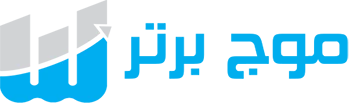
4 پاسخ
با تشکر و خسته نباشید. چرا مشخصات کندل صفر در متاتریدر موج برتر هم در بالای نمودار و هم در پایین نمودار پیداست اما در متاتریدر 4 اینها وجود ندارد.
سلام
باید در بخش تنظیمات متاتریدر این گزینهها را فعال کنید. ممکن است در نرم افزار شما این موارد فعال نباشد. مراحل زیر را دنبال کنید:
1- روی نمودار راست کلیک کرده و گزینه Properties را انتخاب کنید. (میتوانید کلید F8 را بزنید)
2- در پنجرهای که باز شده است، زبانه Common را انتخاب کنید.
3- چک باکس گزینه Show OHLC را تیک بزنید.
از زحمات استاد محبوب و با دانش اقای محمد پور و تیمشون بنهایت سپاسگزارم
از توجه و لطف شما خیلی ممنونم. امیدوارم آموزشهای سایت موج برتر برای شما مفید بوده باشد. کامنتهای پر از لطف شما و دیگر دوستان، باعث خرسندی من و همکارانم است.